Μπορείτε να χρησιμοποιήσετε το Windows Update Delivery Optimization (WUDO) ή αλλιώς Βελτιστοποίηση Παράδοσης, στα Windows 10 για να διανείμετε πιο αποτελεσματικά τις ενημερώσεις των Windows και τα πακέτα Configuration Manager, σε ένα εταιρικό τοπικό δίκτυο.

Χάρη στη χρήση της Βελτιστοποίησης Παράδοσης, μπορείτε να μειώσετε σημαντικά την επισκεψιμότητα στο διαδίκτυο και τον φόρτο του εξωτερικού bandwidth κατά την ενημέρωση των λειτουργικών συστημάτων σας.
Σε αυτό το άρθρο, θα δούμε πώς να ρυθμίσετε τη Βελτιστοποίηση Παράδοσης στα Windows 10 και 11 για να βελτιστοποιήσετε την κυκλοφορία των Windows Update και WSUS σε ένα εταιρικό LAN.
Η τεχνική αυτή έχει λογική όταν είστε σε μία εταιρεία με 10 υπολογιστές και περισσότερους σίγουρα δε θέλετε να χάνετε τον χρόνο σας επάνω σε οθόνες περιμένοντας να κατέβει η κάθε ενημέρωση.
Η υπηρεσία Βελτιστοποίησης Παράδοσης είναι παρόμοια με τα torrent και βασίζεται στις αρχές Peer to Peer (P2P). Πριν από τη λήψη ενός αρχείου ενημέρωσης των Windows ή μιας εφαρμογής από το Windows Store, ο υπολογιστής προσπαθεί να βρει το αρχείο στους κοντινούς υπολογιστές στο τοπικό δίκτυο.

Εάν βρεθεί κάτι τέτοιο, ο υπολογιστής πραγματοποιεί λήψη του αρχείου από έναν γειτονικό υπολογιστή χωρίς να φορτώσει τη σύνδεση WAN. Για τον συντονισμό της δραστηριότητας, χρησιμοποιείται η υπηρεσία cloud της Microsoft Delivery Optimization. Σημαίνει ότι οι υπολογιστές σας πρέπει να έχουν πρόσβαση στο διαδίκτυο (άμεση ή μέσω διακομιστή μεσολάβησης).
Στις σύγχρονες εκδόσεις των Windows 11/10, το Delivery Optimization υποστηρίζει ενημερώσεις των Windows και εφαρμογές MS Store, καθώς και ενημερώσεις του Microsoft Office (κοινές, C2R ή MSIX) και πακέτα SCCM.
Πώς να ενεργοποιήσετε τη βελτιστοποίηση παράδοσης στα Windows 10 ή 11;
Καταρχήν η βελτιστοποίηση παράδοσης είναι ενεργοποιημένη σε όλες τις εκδόσεις των Windows 10 (έκδοση 1511 και νεότερη) και των Windows 11. Από προεπιλογή, επιτρέπεται η λήψη αρχείων από τους υπολογιστές μόνο στο τρέχον τοπικό δίκτυο (LAN).
Οι ρυθμίσεις βελτιστοποίησης παράδοσης είναι διαθέσιμες για τα Windows 10 στις Ρυθμίσεις > Windows Update > Επιλογές για προχωρημένους > Βελτιστοποίηση παράδοσης.
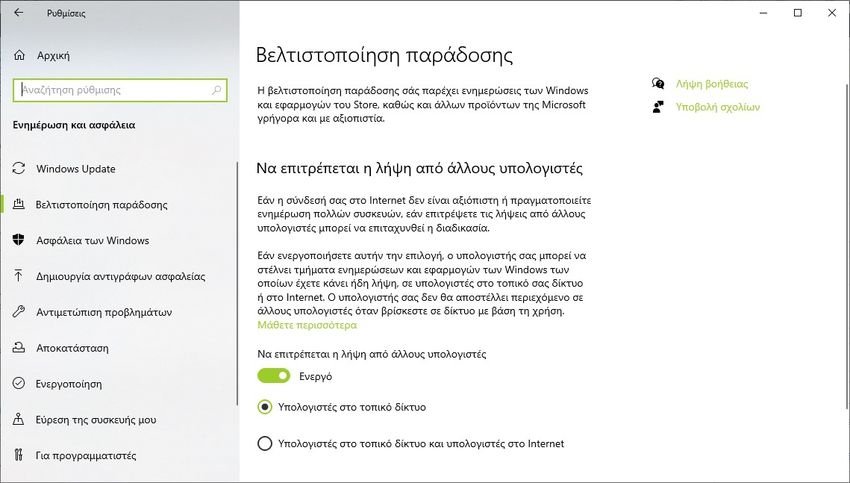
Όπως μπορείτε να δείτε, μόνο δύο επιλογές είναι διαθέσιμες στο “Να επιτρέπεται η λήψη από άλλους υπολογιστές”:
- Υπολογιστές στο τοπικό δίκτυο
- Υπολογιστές στο τοπικό δίκτυο και υπολογιστές στο internet
Η διαφορά μεταξύ τους είναι εμφανής νομίζω. Η δεύτερη επιλογή κάνει ότι και η πρώτη με επιπρόσθετα ότι εκτός από το τοπικό δίκτυο σας επιτρέπει να κάνετε λήψη αρχείων και από άλλες συσκευές στο διαδίκτυο.
Η υπηρεσία βελτιστοποίησης παράδοσης (DoSvc) χρησιμοποιείται για τις λειτουργίες Βελτιστοποίησης Παράδοσης από την πλευρά του πελάτη. Από προεπιλογή, η υπηρεσία είναι ενεργοποιημένη και ρυθμισμένη να ξεκινά αυτόματα.
Μπορείτε να το διαπιστώσετε και μέσα από ένα παράθυρο PowerShell με την εντολή:
Get-Service dosvc|Select-Object -Property Name,Status,StartType
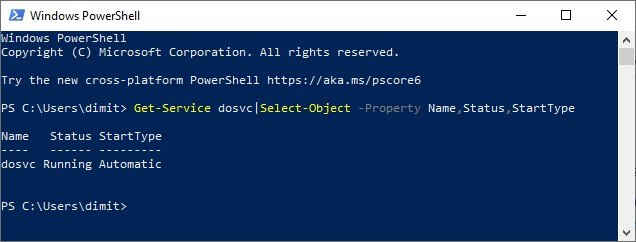
Διαμόρφωση Βελτιστοποίησης Παράδοσης μέσω GPO
Οι ρυθμίσεις Advanced Delivery Optimization βρίσκονται στο Πρόγραμμα Επεξεργασίας Πολιτικής Τοπικής Ομάδας (Group Policy Editor = GPO). Θεωρούμε ότι απευθυνόμαστε σε power users που ξέρουν πως να ανοίγουν το Group Policy Editor.
Σε διαφορετική περίπτωση πληκτρολογήστε την εντολή “gpedit.msc” στο παράθυρο της “Εκτέλεσης”. Από εκεί πλοηγηθείτε στη ενότητα “Ρυθμίσεις υπολογιστή > Πρότυπα Διαχείρισης > Στοιχεία των Windows > Βελτιστοποίηση Παράδοσης” (Computer Configuration > Administrative Templates > Windows Components > Delivery Optimization).
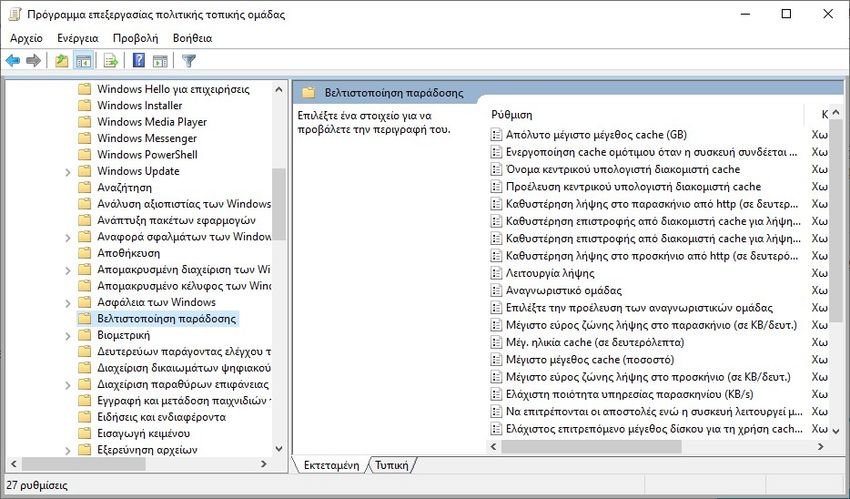
Για την επιβολή της Βελτιστοποίησης Παράδοσης σε πελάτες Windows, χρησιμοποιείται η πολιτική “Λειτουργίας λήψης” (Download Mode). Οι πιο συχνά χρησιμοποιούμενες τιμές είναι:
- 1 = HTTP σε συνδυασμό με ομοτιμία στο ίδιο NAT – Συνιστάται εάν όλοι οι υπολογιστές σας βρίσκονται στο ίδιο LAN.
- 2 = HTTP σε συνδυασμό με ομοτιμία σε μια ιδιωτική ομάδα — χρησιμοποιείται σε μεγάλα δίκτυα που αποτελούνται από πολλαπλά τμήματα που συνδέονται με συνδέσμους WAN. Οι τομείς και οι τοποθεσίες AD μπορούν να χρησιμοποιηθούν ως όρια δικτύου.
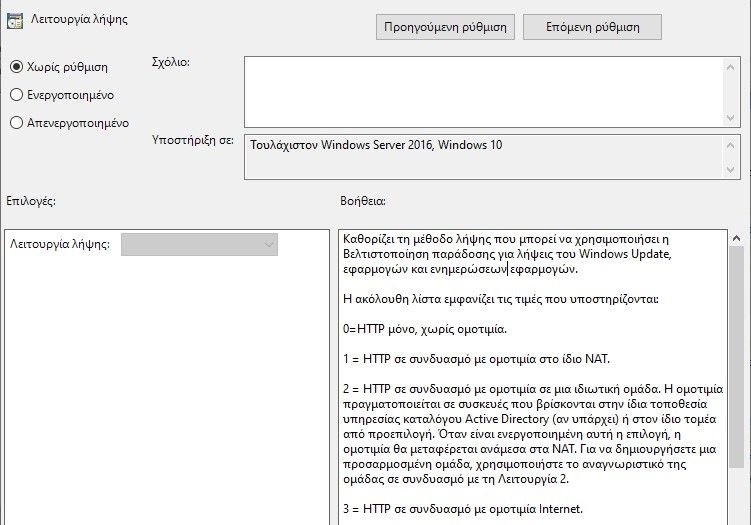
Μπορείτε να χρησιμοποιήσετε την επιλογή πολιτικής “Αναγνωριστικό ομάδας” (GroupID) για να δημιουργήσετε ομάδες παράδοσης ενημερώσεων στο δίκτυό σας. Για παράδειγμα, χρησιμοποιώντας το GPO μπορείτε να εκχωρήσετε ένα μοναδικό GUID σε υπολογιστές σε κάθε OU. Οι υπολογιστές με το ίδιο GUID θα λαμβάνουν ενημερώσεις μόνο από υπολογιστές με αυτό το GUID (δηλαδή, στο ίδιο LAN χωρίς όμως φόρτωση των καναλιών μεταξύ των τοποθεσιών). Για να δημιουργήσετε ένα μοναδικό GUID, χρησιμοποιήστε την εντολή PowerShell:
[guid]::NewGuid()
Εναλλακτικά, μπορείτε να συνδέσετε την ομάδα χρησιμοποιώντας το “Επιλέξτε την προέλευση των αναγνωριστικών ομάδων” (Select the source of group IDs) από το Πρόγραμμα επεξεργασίας πολιτικής τοπικής ομάδας.
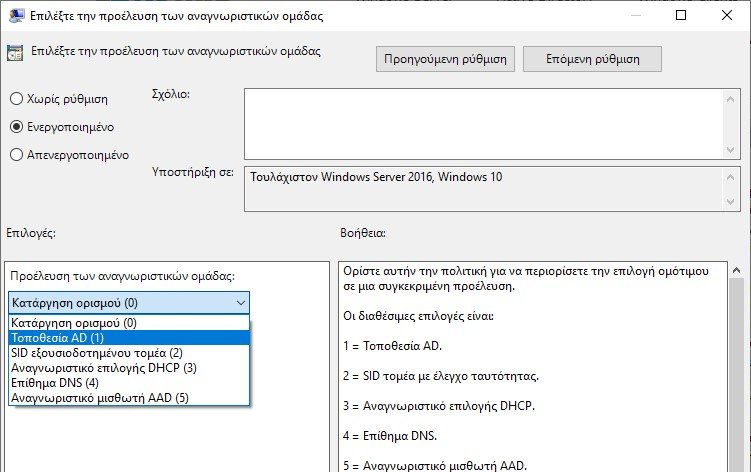
Μια συσκευή Windows λειτουργεί ως peer του δικτύου Βελτιστοποίησης Παράδοσης εάν έχει τουλάχιστον 4 GB RAM και 32 GB ελεύθερου χώρου στο δίσκο. Μπορείτε να αλλάξετε αυτές τις ρυθμίσεις μέσω του GPO στα:
- Ελάχιστο επιτρεπόμενο μέγεθος δίσκου για χρήση Cache ομότιμου (σε GB).
- Ελάχιστη απαιτούμενη χωρητικότητα RAM (συνολική) για την ενεργοποίηση χρήσης Cache ομότιμου (σε GB)
Σημείωση: η Μετάφραση των peers σε ένα P2P δίκτυο με την λέξη “ομότιμοι” δεν είναι δική μας αλλά της Microsoft. Ζητάμε συγγνώμη για αυτό!.
Από προεπιλογή, η Βελτιστοποίηση Παράδοσης δεν λειτουργεί σε συσκευές που είναι συνδεδεμένες στο δίκτυό σας μέσω VPN. Για να επιτρέψετε στους πελάτες VPN να λαμβάνουν ενημερώσεις χρησιμοποιώντας τη Βελτιστοποίηση παράδοσης, ενεργοποιήστε την επιλογή “Ενεργοποίηση cache ομότιμου όταν η συσκευή συνδέεται μέσω VPN”.
Χρήση της Βελτιστοποίησης Παράδοσης για τη βελτιστοποίηση της κυκλοφορίας WSUS
Η Βελτιστοποίηση Παράδοσης υποστηρίζεται αυτόματα για ενημερώσεις σε διακομιστή WSUS (Windows Server Update Services). Δημιουργήστε ένα κανονικό GPO για να λαμβάνετε ενημερώσεις από το WSUS και να το εκχωρήσετε στους πελάτες σας.
Μετά τη σάρωση του WSUS για ενημερώσεις, ένας πελάτης προσπαθεί να βρει ένα αρχείο ενημέρωσης στη μνήμη cache των υπολογιστών-πελατών στο LAN σας. Για να το κάνει, έχει πρόσβαση στην υπηρεσία cloud WUDO (μέσω HTTP/HTTPS) και ρωτά εάν υπάρχει ένα αρχείο με συγκεκριμένο κατακερματισμό σε υπολογιστές στο ίδιο LAN.
Εάν χρειάζεται να χρησιμοποιήσετε ένα proxy (διακομιστή μεσολάβησης) για πρόσβαση στο διαδίκτυο, μπορείτε να διαμορφώσετε τις ρυθμίσεις του διακομιστή μεσολάβησης στα Windows χρησιμοποιώντας το GPO.
Εάν λοιπόν εντοπιστεί το αρχείο, ο πελάτης επικοινωνεί με την υπηρεσία βελτιστοποίησης παράδοσης στον γειτονικό υπολογιστή (Θύρα 7680) και ξεκινά τη λήψη του αρχείου χρησιμοποιώντας BITS.
Εάν το τείχος προστασίας του Windows Defender είναι ενεργοποιημένο στους υπολογιστές σας, πρέπει να επιτρέψετε τις εισερχόμενες συνδέσεις με το GPO στη θύρα TCP 7680. Μπορείτε να ελέγξετε εάν η θύρα είναι διαθέσιμη στους υπολογιστές δικτύου χρησιμοποιώντας το cmdlet Test-NetConnection :
Test-NetConnection -ComputerName 192.168.150.12 -Port 7680
Βελτιστοποίηση στατιστικών παράδοσης στα Windows
Μπορείτε να λάβετε στατιστικά στοιχεία σχετικά με τη λήψη αρχείων και ενημερώσεων μέσω της Βελτιστοποίησης Παράδοσης με την Παρακολούθηση δραστηριότητας (Ρυθμίσεις > Ενημέρωση και ασφάλεια > Επιλογές για προχωρημένους > Βελτιστοποίηση παράδοσης > Εποπτεία δραστηριότητας). Εδώ μπορείτε να δείτε πόση επισκεψιμότητα έλαβε ο υπολογιστής σας από διαφορετικές πηγές βελτιστοποίησης παράδοσης και με ποιους μοιράστηκε αρχεία.
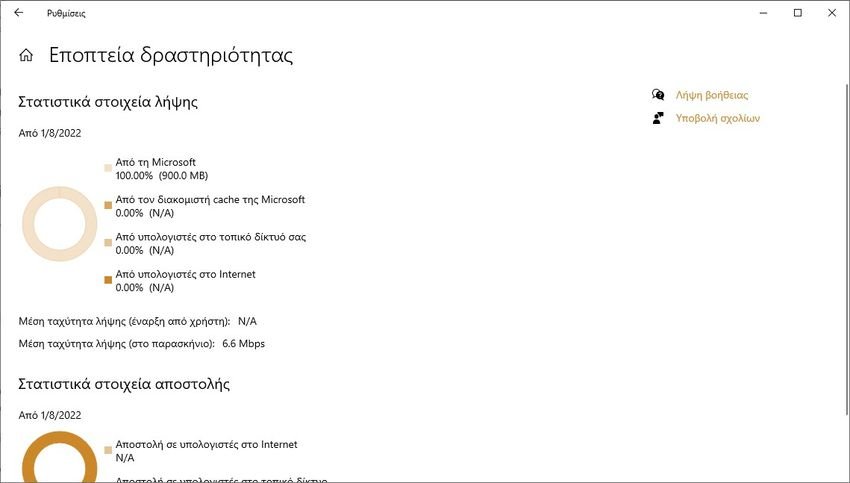
Για να προβάλετε τα στατιστικά στοιχεία του Delivery Optimization, μπορείτε επίσης να χρησιμοποιήσετε το PowerShell.
Με αυτή την εντολή θα λάβετε γενικά στατιστικά στοιχεία της βελτιστοποίησης παράδοσης (πόσα αρχεία λήφθηκαν ή ανέβηκαν, το μέγεθός τους, η αποτελεσματικότητα των peers):
Get-DeliveryOptimizationPerfSnap
Εμφάνιση των πληροφοριών σχετικά με τις τρέχουσες εργασίες Βελτιστοποίησης Παράδοσης:
Get-DeliveryOptimizationStatus | ft
Χρησιμοποιώντας την παρακάτω εντολή, μπορείτε να λάβετε πληροφορίες σχετικά με τα συνδεδεμένα peers:
Get-DeliveryOptimizationStatus –PeerInfo
Μπορείτε να δείτε τα στατιστικά στοιχεία των βελτιστοποιήσεων παράδοσης στη συσκευή σας για τον τελευταίο μήνα:
Get-DeliveryOptimizationPerfSnapThisMonth
Η βελτιστοποίηση παράδοσης είναι η πιο αποτελεσματική σε εταιρείες με πολλαπλά μηχανήματα συνδεδεμένα στην κεντρική υποδομή WSUS/SCCM χρησιμοποιώντας συνδέσμους WAN.





